Kako uporabljati Google Nearby Share v sistemu Windows 11
Microsoft Windows 11 Google Junak Android / / May 11, 2023

Nazadnje posodobljeno dne

Vam je že naveličano priklopiti telefon Android na računalnik za premikanje datotek? Oglejte si enostaven prenos datotek z Google Nearby Share v sistemu Windows 11.
Ali potrebujete enostaven način za neposreden prenos datotek iz Androida v Windows in obratno? Datoteke lahko brezžično premikate med platformami s funkcijo Google Nearby Share v sistemu Windows 11.
Googlova funkcija Nearby Share je že leta vgrajena v naprave Android. Omogoča prenos datotek prek kombinacije tehnologij Wi-Fi in Bluetooth. Z njim lahko premikate datoteke med napravami Android in Chromebook.
In Windows vključuje svoje Deljenje v bližini za osebne računalnike. Zdaj pa je Googlova funkcija Nearby Share na voljo za Windows in omogoča prenos slik, videoposnetkov, dokumentov, zvočnih datotek in celotnih map med napravami.
Google Nearby Share za Windows
Prenos datotek med sistemoma Windows in Android ni bil preprost postopek. Vendar je premikanje datotek med napravami Android in Windows veliko lažje z aplikacijo Google Nearby Share za Windows.
Aplikacija ne omogoča skupne rabe stikov, fotografij in sporočil iz sistema Android, kot je Aplikacija Phone Link. Vendar pa je postopek prenosa datotek in map iz vašega telefona v sistem Windows hiter.
Kako nastaviti Google Nearby Share v sistemu Windows 11
Prenesite in namestite Googlovo aplikacijo Nearby Share v svoj računalnik z operacijskim sistemom Windows, da dobite funkcijo prenosa datotek.
OPOMBA: Ti posnetki zaslona so iz sistema Windows 11, vendar v sistemu Windows 10 deluje enako.
- Odprite brskalnik v računalniku, pojdite na Stran Google Deljenje v bližiniin namestite aplikacijo.
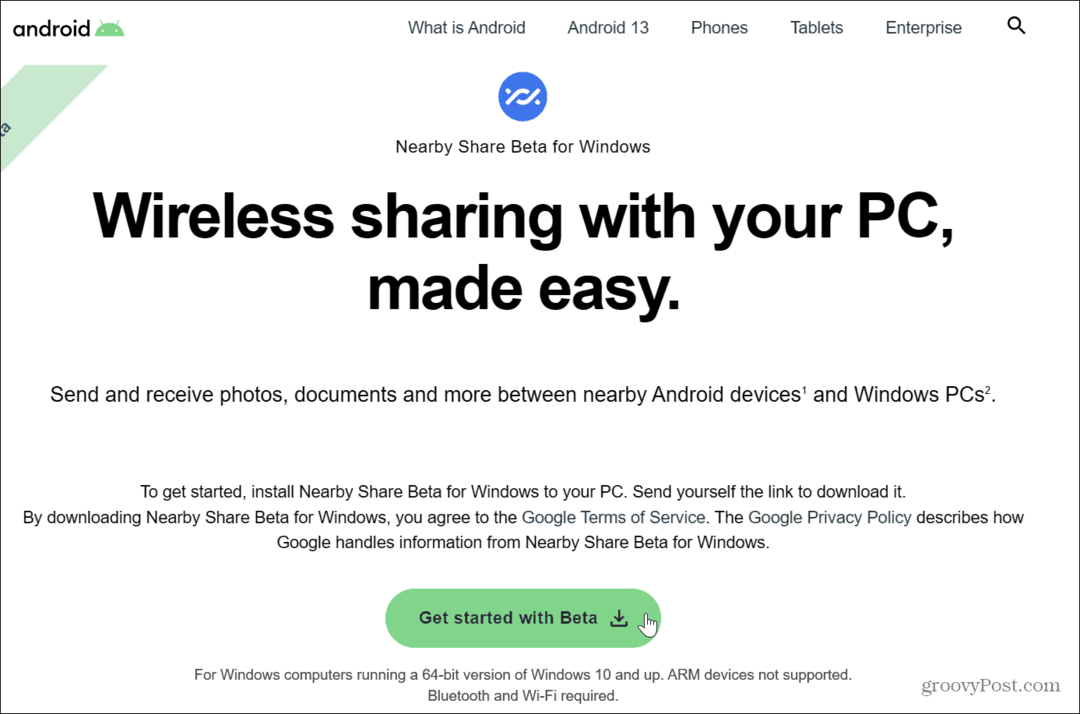
- Kliknite na Prijava in vnesite Googlove poverilnice, povezane z vašim telefonom.
OPOMBA: Če se ne želite prijaviti v svoj Google Račun, kliknite Uporaba brez računa možnost.
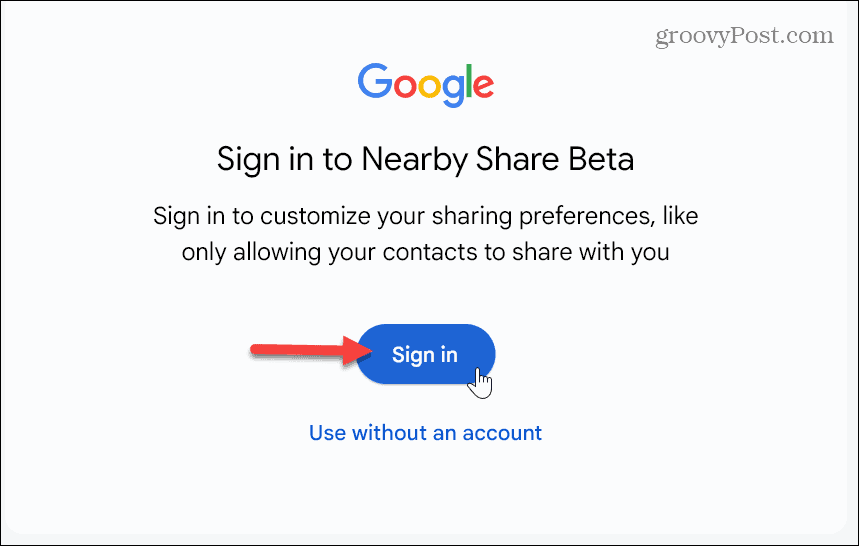
- Vnesite opisno in prepoznavno ime za vaš sistem Windows 11.
- Izberite naprave, ki imajo dovoljenje za skupno rabo datotek v Prejemanje in počistite možnost pošiljanja poročil o uporabi aplikacije in zrušitvah, če ne želite, da se ti podatki pošiljajo Googlu. Ko ste pripravljeni, kliknite Končano.
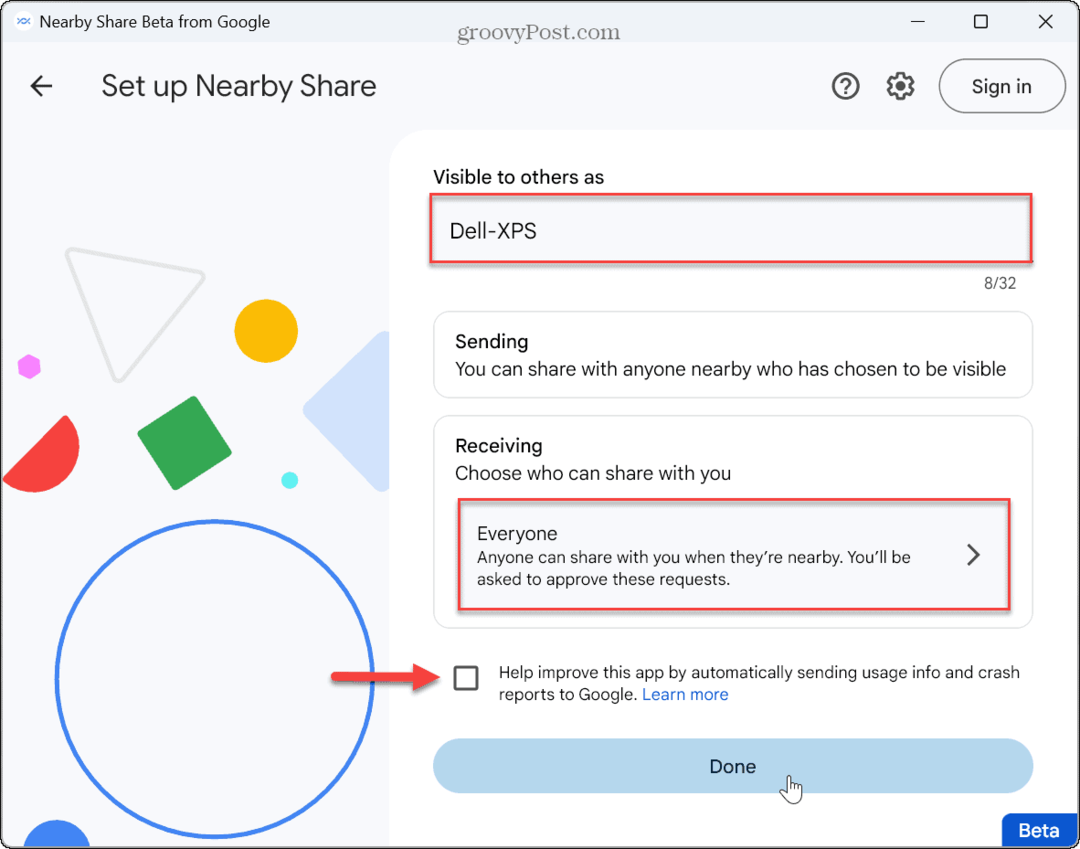
Kako pošiljati datoteke iz Androida v Windows 11
Zdaj, ko je aplikacija za skupno rabo nameščena, lahko začnete z deljenjem datotek iz telefona s sistemom Android v računalnik z operacijskim sistemom Windows 11.
Za skupno rabo datotek iz Androida v Windows 11:
- Izberite datoteko ali datoteke v napravi Android in tapnite Deliti gumb. V tem primeru pošiljamo a Slika GIF iz našega telefona Android.
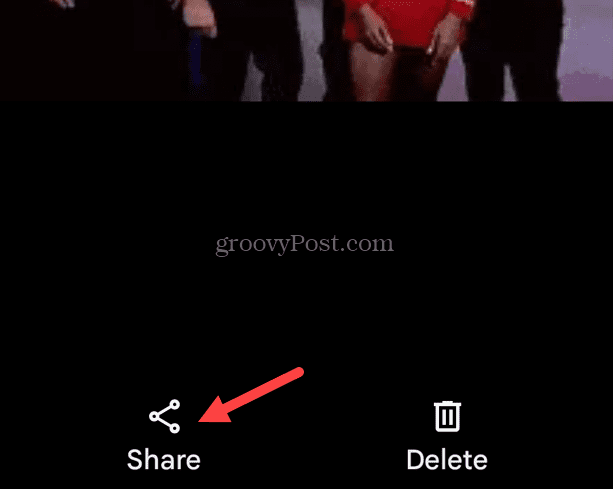
- Tapnite Deljenje v bližini.
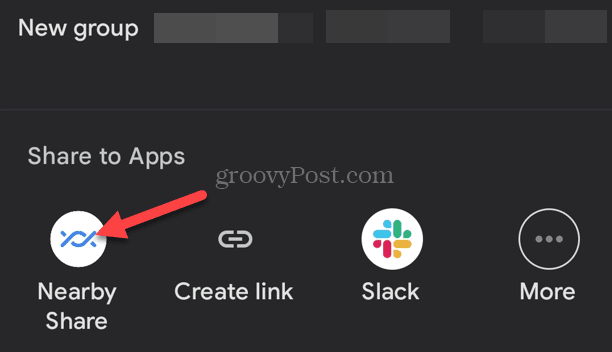
- Na seznamu možnosti skupne rabe izberite ime vašega računalnika s sistemom Windows 11.
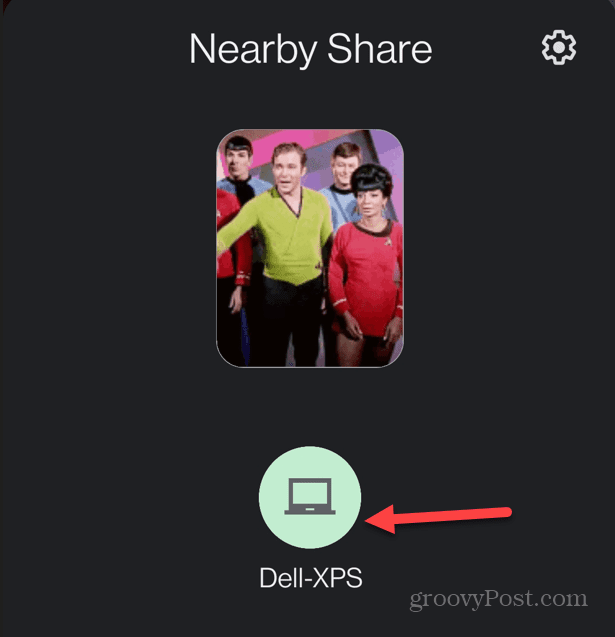
- Kliknite Sprejmi da datoteko prejmete na svoj računalnik. Ko sprejmete datoteko, jo boste našli v svojem privzeta mapa za shranjevanje.

- Naprava na vašem telefonu bo postala zelena s kljukico, kar pomeni, da je bila datoteka uspešno sprejeta.
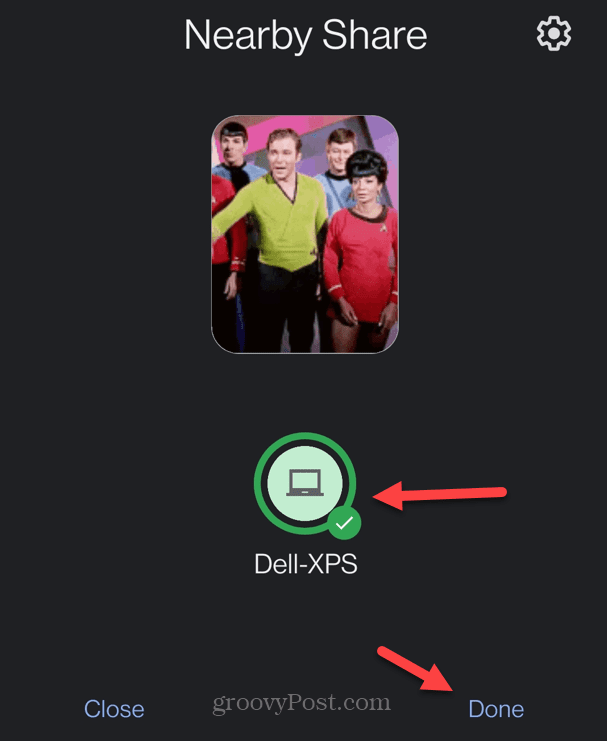
- Tapnite Končano da zaprete funkcijo Skupna raba v bližini v telefonu ali tabličnem računalniku.
Kako deliti datoteke iz sistema Windows 11 v Android
Seveda funkcija skupne rabe deluje v obe smeri. Torej lahko pošiljate datoteke iz računalnika v napravo Android. Skupna raba datotek iz operacijskega sistema Windows v Android je enostaven postopek s temi koraki.
Za skupno rabo datotek iz računalnika v Android:
- Odprite Google Deljenje v bližini aplikacija
- Kliknite Izberite datoteke oz Izberite mape na dnu.
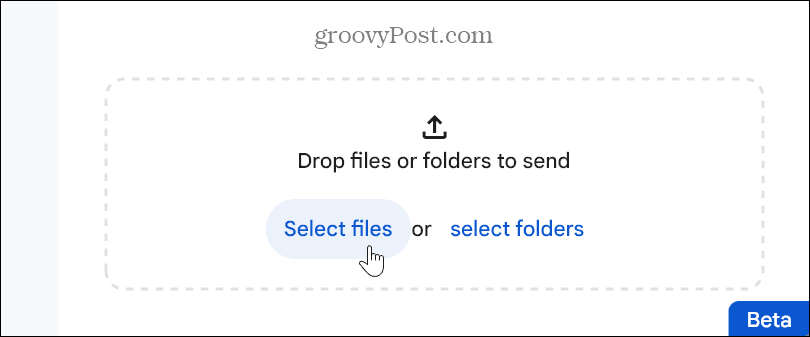
- Izberite datoteke ali mape z mesta, ki ga želite dati v skupno rabo, in kliknite Odprto.
OPOMBA: Lahko pa povlečete in spustite predmete iz računalnika v aplikacijo Deljenje v bližini.
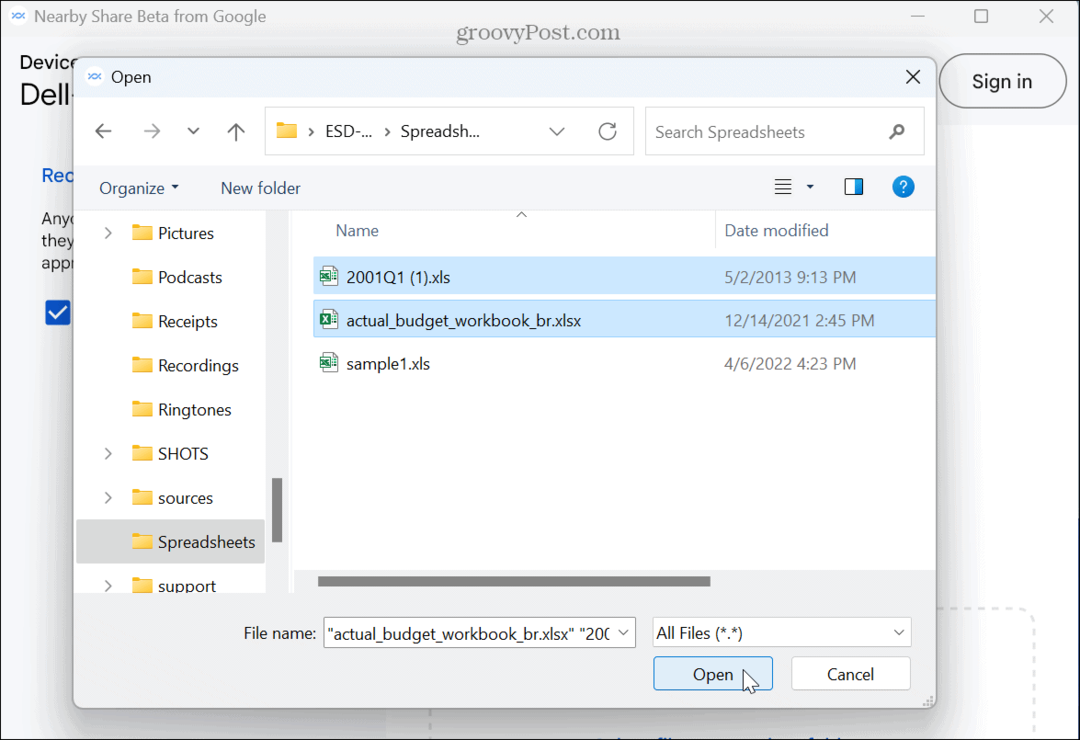
- Izberite naprava Android deliti z. Upoštevajte, da bodo izbrane datoteke prikazane na levi plošči.
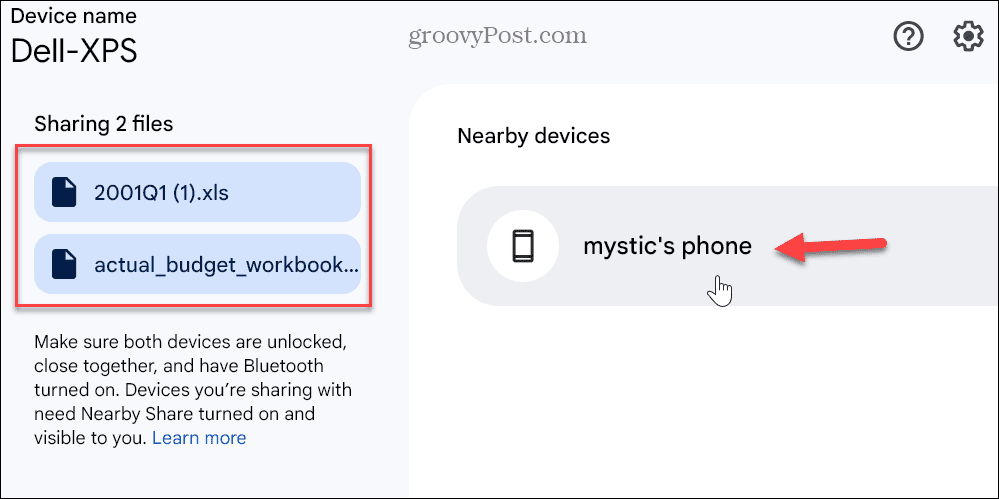
- The Deljenje v bližini Na vašem telefonu ali tabličnem računalniku se prikaže okno, ki prikazuje število datotek, ki se prenašajo, in ime računalnika, iz katerega prihajajo.
- Tapnite Sprejmi za dokončanje prenosa.
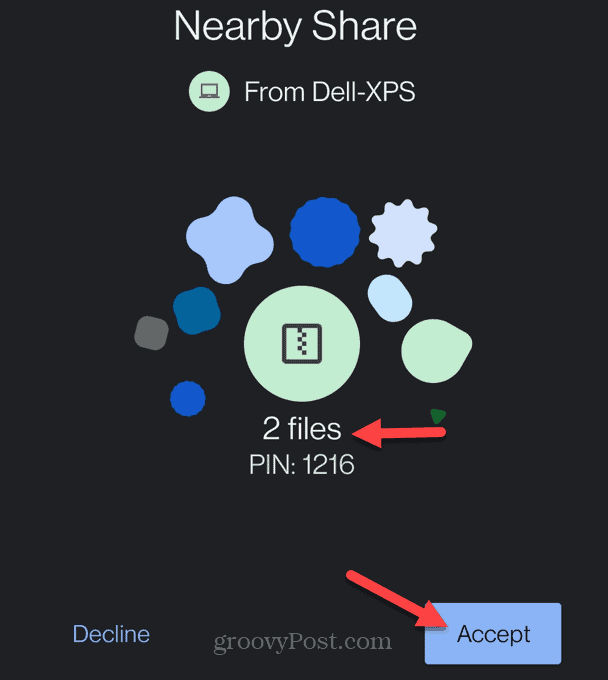
- Po prenosu boste v napravi Android videli obvestilo, ki prikazuje, da so bile datoteke uspešno prejete. Kliknite Oglejte si prenose za ogled datotek, poslanih v vaš telefon.
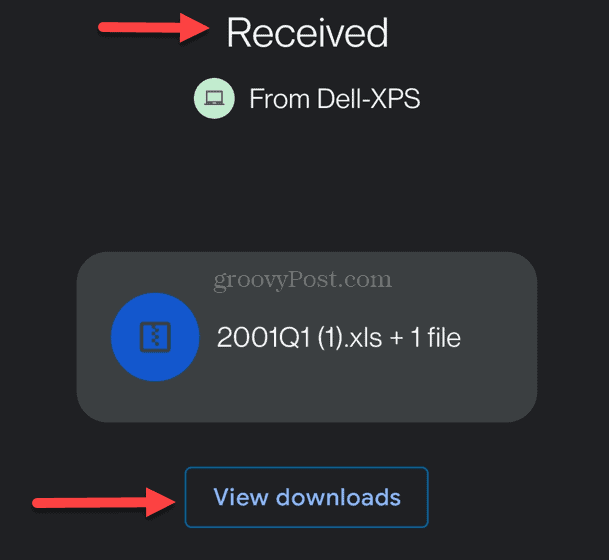
- Ko je prenos končan, boste v namizni aplikaciji videli obvestilo, da je bil prenos uspešen.
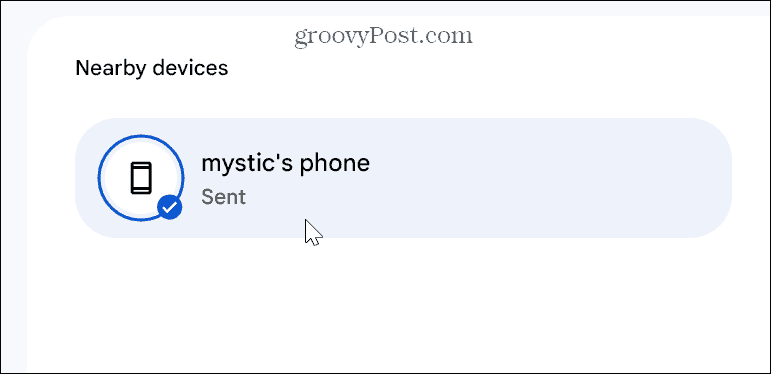
Skupna raba med Androidom in Windows je preprosta
Z novo aplikacijo Google Nearby Share je deljenje datotek med Androidom in Windows preprosto. Upoštevajte, da je v času tega pisanja še vedno v različici beta, zato se lahko vaši rezultati skupne rabe datotek razlikujejo. Kljub temu je aplikacija preprosta za uporabo pri hitri delitvi datoteke. Na primer, prihrani težave povezovanje Androida z Windows 11 z uporabo funkcije Phone Link.
Obstaja tudi več načinov za uporabo telefona Android z operacijskim sistemom Windows, ki jih morda ne poznate. Na primer, lahko omogočite Dinamično zaklepanje da bo vaš računalnik varen, ko niste blizu njega. Poleg tega boste morda želeli preveriti, kako uporabljati Aplikacije za Android v sistemu Windows 11.
Če ste uporabnik Apple, je pomembno tudi omeniti, da lahko svoj iPhone povežete s sistemom Windows delite spletne strani. In aplikacija Phone Link je bila nedavno posodobljena, da vam to omogoča povežite svoj iPhone z operacijskim sistemom Windows 11 in uporabite iMessage iz računalnika z operacijskim sistemom Windows.
Kako najti svoj ključ izdelka Windows 11
Če morate prenesti ključ izdelka Windows 11 ali ga potrebujete samo za čisto namestitev operacijskega sistema,...

